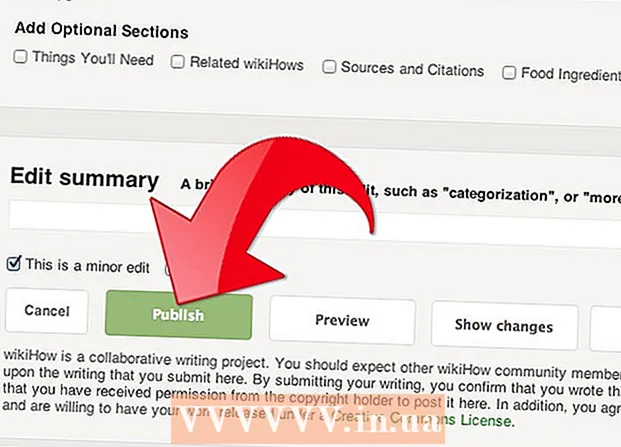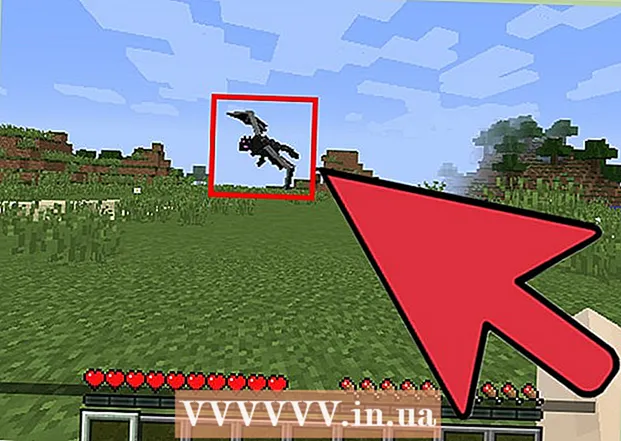نویسنده:
Sara Rhodes
تاریخ ایجاد:
15 فوریه 2021
تاریخ به روزرسانی:
1 جولای 2024

محتوا
Apple Watch از داده های iPhone شما برای نمایش آن بر روی صفحه ساعت استفاده می کند. ورود به سیستم با Apple ID - در هنگام راه اندازی اولیه یا از طریق برنامه Apple Watch در iPhone - به شما امکان می دهد مخاطبین ، تقویم ها و نامه های خود را از محل ذخیره سازی iCloud خود همگام سازی کنید. برنامه های سازگار با Apple Watch را می توان از iPhone به ساعت منتقل کرد و تا زمانی که ساعت و تلفن به یکدیگر نزدیک باشند ، داده های خود را همگام سازی می کنند.
مراحل
قسمت 1 از 2: ساعت خود را وصل کنید
 1 iPhone خود را تازه کنید. برای استفاده بیشتر از Apple Watch خود ، مطمئن شوید که iPhone شما از آخرین نسخه iOS استفاده می کند. برنامه Apple Watch تنها در صورتی در دسترس خواهد بود که iOS 8.2 یا بالاتر داشته باشید و مدل گوشی شما iPhone 5 یا بالاتر باشد. می توانید iPhone خود را از طریق برنامه تنظیمات (بخش عمومی) یا با اتصال iPhone خود به رایانه و راه اندازی iTunes ، به روز کنید.
1 iPhone خود را تازه کنید. برای استفاده بیشتر از Apple Watch خود ، مطمئن شوید که iPhone شما از آخرین نسخه iOS استفاده می کند. برنامه Apple Watch تنها در صورتی در دسترس خواهد بود که iOS 8.2 یا بالاتر داشته باشید و مدل گوشی شما iPhone 5 یا بالاتر باشد. می توانید iPhone خود را از طریق برنامه تنظیمات (بخش عمومی) یا با اتصال iPhone خود به رایانه و راه اندازی iTunes ، به روز کنید. - برای دستورالعمل های دقیق ، نحوه به روز رسانی iOS را مطالعه کنید.
 2 بلوتوث را در iPhone خود روشن کنید. Apple Watch از طریق بلوتوث به iPhone متصل می شود ، بنابراین بلوتوث را در تلفن خود روشن کنید. صفحه را از بالا به پایین بکشید و دکمه بلوتوث را فشار دهید تا شبکه روشن شود.
2 بلوتوث را در iPhone خود روشن کنید. Apple Watch از طریق بلوتوث به iPhone متصل می شود ، بنابراین بلوتوث را در تلفن خود روشن کنید. صفحه را از بالا به پایین بکشید و دکمه بلوتوث را فشار دهید تا شبکه روشن شود. - آیفون همچنین نیاز به اتصال به اینترنت ، از طریق Wi-Fi یا شبکه تلفن همراه دارد.
 3 برنامه Apple Watch را در iPhone خود باز کنید. اگر از iPhone 5 یا نسخه جدیدتر با iOS 8.2+ نصب شده اید ، این برنامه را می توانید در یکی از صفحه های اصلی پیدا کنید. اگر برنامه ای وجود ندارد ، iPhone شما یکی یا هر دو مورد فوق را برآورده نمی کند.
3 برنامه Apple Watch را در iPhone خود باز کنید. اگر از iPhone 5 یا نسخه جدیدتر با iOS 8.2+ نصب شده اید ، این برنامه را می توانید در یکی از صفحه های اصلی پیدا کنید. اگر برنامه ای وجود ندارد ، iPhone شما یکی یا هر دو مورد فوق را برآورده نمی کند.  4 اپل واچ خود را روشن کنید. برای چند ثانیه دکمه را زیر چرخ کناری ساعت نگه دارید تا روشن شود. هنگامی که ساعت بوت می شود ، مراحل نصب آغاز می شود.
4 اپل واچ خود را روشن کنید. برای چند ثانیه دکمه را زیر چرخ کناری ساعت نگه دارید تا روشن شود. هنگامی که ساعت بوت می شود ، مراحل نصب آغاز می شود. - برای انتخاب زبان از صفحه لمسی یا چرخ ساعت استفاده کنید.
 5 روی «جفت کردن» در ساعت و تلفن خود ضربه بزنید. شما یک انیمیشن روی صفحه ساعت خواهید دید و برنامه دوربین بر روی گوشی شما اجرا می شود.
5 روی «جفت کردن» در ساعت و تلفن خود ضربه بزنید. شما یک انیمیشن روی صفحه ساعت خواهید دید و برنامه دوربین بر روی گوشی شما اجرا می شود.  6 دوربین آیفون را به سمت انیمیشن روی صفحه ساعت نشان دهید. ساعت را بر روی صفحه نمایش iPhone تنظیم کنید. اگر دوربین به درستی قرار گرفته باشد ، ساعت به سرعت ارتعاش می کند.
6 دوربین آیفون را به سمت انیمیشن روی صفحه ساعت نشان دهید. ساعت را بر روی صفحه نمایش iPhone تنظیم کنید. اگر دوربین به درستی قرار گرفته باشد ، ساعت به سرعت ارتعاش می کند. - اگر نمی توانید با دوربین جفت شوید ، روی Manual Pair Apple Watch کلیک کنید. Apple Watch را از لیست انتخاب کرده و سپس کد را از صفحه ساعت iPhone خود وارد کنید.
 7 روی تنظیم Apple Watch در iPhone کلیک کنید. با این کار Apple Watch شما به عنوان یک دستگاه جدید تنظیم می شود و محتوا را با iPhone خود همگام سازی می کنید.
7 روی تنظیم Apple Watch در iPhone کلیک کنید. با این کار Apple Watch شما به عنوان یک دستگاه جدید تنظیم می شود و محتوا را با iPhone خود همگام سازی می کنید. - اگر قبلاً از Apple Watch استفاده کرده اید ، می توانید آن را از پشتیبان قدیمی بازیابی کنید. نسخه پشتیبان تهیه شده از iCloud بارگیری می شود.
 8 انتخاب کنید که ساعت را روی کدام دست خواهید پوشید. این باعث می شود سنسورهای ساعت بهتر کار کنند. به احتمال زیاد شما می خواهید ساعت را روی دست غیر مسلط خود قرار دهید تا ساعت را با دست غالب خود کار کنید.
8 انتخاب کنید که ساعت را روی کدام دست خواهید پوشید. این باعث می شود سنسورهای ساعت بهتر کار کنند. به احتمال زیاد شما می خواهید ساعت را روی دست غیر مسلط خود قرار دهید تا ساعت را با دست غالب خود کار کنید. - "چپ" یا "راست" را در iPhone فشار دهید تا عقبی را که می خواهید ساعت را روی آن قرار دهید انتخاب کنید.
 9 با Apple ID خود در iPhone وارد سیستم شوید. این مرحله اختیاری است ، اما دسترسی به ویژگی های پیشرفته Apple Watch را فراهم می کند. به عنوان مثال ، Apple Pay را در نظر بگیرید ، جایی که می توانید در هر کجا که Apple Pay پشتیبانی می شود تنها با استفاده از ساعت خود پرداخت کنید. اگر وارد سیستم شده اید ، مطمئن شوید همان Apple ID است که در iPhone خود استفاده می کنید.
9 با Apple ID خود در iPhone وارد سیستم شوید. این مرحله اختیاری است ، اما دسترسی به ویژگی های پیشرفته Apple Watch را فراهم می کند. به عنوان مثال ، Apple Pay را در نظر بگیرید ، جایی که می توانید در هر کجا که Apple Pay پشتیبانی می شود تنها با استفاده از ساعت خود پرداخت کنید. اگر وارد سیستم شده اید ، مطمئن شوید همان Apple ID است که در iPhone خود استفاده می کنید.  10 یک رمز عبور برای ساعت خود بیاورید. در صورت سرقت از ساعت شما محافظت می شود. هنگام بلند شدن و قرار دادن ساعت باید رمز عبور خود را وارد کنید. اما ایجاد رمز عبور کاملاً ضروری نیست.
10 یک رمز عبور برای ساعت خود بیاورید. در صورت سرقت از ساعت شما محافظت می شود. هنگام بلند شدن و قرار دادن ساعت باید رمز عبور خود را وارد کنید. اما ایجاد رمز عبور کاملاً ضروری نیست. - همچنین از شما خواسته می شود انتخاب کنید که آیا باز کردن قفل iPhone باعث قفل شدن ساعت شما می شود یا خیر.
 11 برنامه های سازگار با Apple Watch را نصب کنید. می توانید همه برنامه های موجود را نصب کرده یا بعداً آنها را انتخاب کنید. Apple Watch شما نمی تواند برنامه ها را از App Store بارگیری و نصب کند. در عوض ، برنامه های سازگار را مستقیماً از iPhone نصب می کنید. با این کار ، داده های این برنامه را با ساعت همگام سازی می کنید.
11 برنامه های سازگار با Apple Watch را نصب کنید. می توانید همه برنامه های موجود را نصب کرده یا بعداً آنها را انتخاب کنید. Apple Watch شما نمی تواند برنامه ها را از App Store بارگیری و نصب کند. در عوض ، برنامه های سازگار را مستقیماً از iPhone نصب می کنید. با این کار ، داده های این برنامه را با ساعت همگام سازی می کنید. - بخش بعدی را بخوانید تا در مورد نحوه انتخاب برنامه هایی که می خواهید همگام سازی کنید ، در صورتی که نمی خواهید همه برنامه ها را به طور همزمان نصب کنید ، نحوه کار را انتخاب کنید.
 12 تا پایان همگام سازی Apple Watch با iPhone منتظر بمانید. پس از انتخاب نصب یا عدم نصب همه برنامه های موجود ، ساعت شروع به همگام سازی می کند. اگر تصمیم گرفتید برنامه ها را بعدا انتخاب کنید ، این فرآیند چندان طول نمی کشد ، اما اگر همه برنامه های سازگار را نصب کنید ، ممکن است بیشتر طول بکشد. ساعت به شما می گوید که همگام سازی کامل است.
12 تا پایان همگام سازی Apple Watch با iPhone منتظر بمانید. پس از انتخاب نصب یا عدم نصب همه برنامه های موجود ، ساعت شروع به همگام سازی می کند. اگر تصمیم گرفتید برنامه ها را بعدا انتخاب کنید ، این فرآیند چندان طول نمی کشد ، اما اگر همه برنامه های سازگار را نصب کنید ، ممکن است بیشتر طول بکشد. ساعت به شما می گوید که همگام سازی کامل است.
قسمت 2 از 2: همگام سازی داده ها
 1 با Apple ID خود در Apple Watch خود وارد شوید. به این ترتیب اطلاعات ذخیره شده در iCloud ، از جمله مخاطبین ، تقویم ها ، حساب های ایمیل و موارد دلخواه iCloud را همگام سازی می کنید. ورود اپل واچ تنها با یک Apple ID در یک زمان امکان پذیر است. اگر در هنگام راه اندازی اولیه وارد سیستم نشده اید ، می توانید از برنامه Apple Watch در iPhone استفاده کنید:
1 با Apple ID خود در Apple Watch خود وارد شوید. به این ترتیب اطلاعات ذخیره شده در iCloud ، از جمله مخاطبین ، تقویم ها ، حساب های ایمیل و موارد دلخواه iCloud را همگام سازی می کنید. ورود اپل واچ تنها با یک Apple ID در یک زمان امکان پذیر است. اگر در هنگام راه اندازی اولیه وارد سیستم نشده اید ، می توانید از برنامه Apple Watch در iPhone استفاده کنید: - برنامه Apple Watch را در iPhone باز کنید.
- روی برگه My Watch در پایین صفحه و سپس روی General کلیک کنید.
- روی Apple ID کلیک کنید و سپس با Apple ID خود وارد سیستم شوید. داده های iCloud شما از طریق iPhone با ساعت شما همگام سازی می شود و این روند مدتی طول می کشد. اگر از چندین شناسه اپل استفاده می کنید ، ابتدا باید با شناسه ای که می خواهید در iPhone خود استفاده کنید وارد سیستم شوید تا از آن در Apple Watch خود استفاده کنید.
 2 برنامه ها و داده ها را از iPhone خود منتقل کنید. علاوه بر همگام سازی داده ها با iCloud با استفاده از Apple ID خود ، می توانید برنامه های سازگار با Apple Watch را از iPhone به ساعت خود منتقل کنید. در هنگام راه اندازی اولیه ، از شما خواسته شد که آنها را به طور همزمان نصب کنید ، اما می توانید سفارشی کنید که کدام برنامه را از طریق برنامه Apple Watch در iPhone خود نمایش دهید:
2 برنامه ها و داده ها را از iPhone خود منتقل کنید. علاوه بر همگام سازی داده ها با iCloud با استفاده از Apple ID خود ، می توانید برنامه های سازگار با Apple Watch را از iPhone به ساعت خود منتقل کنید. در هنگام راه اندازی اولیه ، از شما خواسته شد که آنها را به طور همزمان نصب کنید ، اما می توانید سفارشی کنید که کدام برنامه را از طریق برنامه Apple Watch در iPhone خود نمایش دهید: - برنامه Apple Watch را باز کرده و روی My Watch در پایین صفحه ضربه بزنید.
- پایین بروید و روی برنامه ای که می خواهید اضافه یا حذف کنید از ساعت ضربه بزنید. فقط برنامه های نصب شده بر روی iPhone خود را مشاهده خواهید کرد که با Apple Watch سازگار هستند.
- روی نمایش در Apple Watch کلیک کنید. آیفون تشخیص می دهد که آیا برنامه روی ساعت شما نصب شده است یا خیر.ممکن است مدتی طول بکشد تا تغییرات همگام سازی شوند. توجه داشته باشید که داده های برنامه هنوز به طور کامل توسط iPhone اداره می شود.
 3 موسیقی خود را با ساعت خود همگام کنید تا بدون آیفون به آن گوش دهید. معمولاً اپل واچ فقط موسیقی پخش شده بر روی iPhone را کنترل می کند. اگر هدست بلوتوث متصل به ساعت خود دارید ، می توانید یک لیست پخش را با Apple Watch خود همگام سازی کنید. ابتدا باید یک لیست پخش در iPhone ایجاد کنید:
3 موسیقی خود را با ساعت خود همگام کنید تا بدون آیفون به آن گوش دهید. معمولاً اپل واچ فقط موسیقی پخش شده بر روی iPhone را کنترل می کند. اگر هدست بلوتوث متصل به ساعت خود دارید ، می توانید یک لیست پخش را با Apple Watch خود همگام سازی کنید. ابتدا باید یک لیست پخش در iPhone ایجاد کنید: - برنامه Music را در iPhone باز کنید و یک لیست پخش جدید ایجاد کنید. می توانید تا 2 گیگابایت موسیقی روی ساعت (حدود 200 آهنگ) ذخیره کنید. همه آهنگ هایی که می خواهید گوش دهید باید در یک لیست پخش باشد.
- Apple Watch را به شارژر وصل کنید و مطمئن شوید بلوتوث در iPhone روشن است.
- برنامه Apple Watch را در iPhone باز کنید و My Watch را در پایین صفحه انتخاب کنید.
- روی Music و سپس Synced Music کلیک کنید. لیست پخش موردنظر خود را برای همگام سازی با ساعت انتخاب کنید. زمان همگام سازی بستگی به میزان موسیقی مورد نظر شما برای حرکت دارد. فقط در صورتی که هدست بلوتوثی با ساعت خود داشته باشید ، یک لیست پخش همگام خواهید دید.